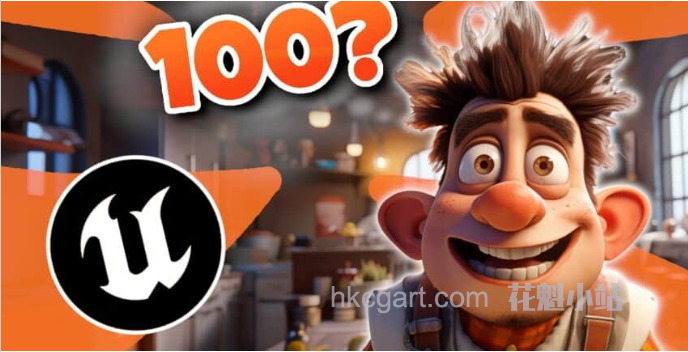
Kibibyte 为 Unreal Engine 分发了大量内容,例如视频和资产,它介绍了 100 种方便使用 Unreal Engine 的技术,“100 个你 100% 还不知道的 Unreal Engine 技巧! 发布!
100 个你 100% 还不知道的虚幻引擎技巧!
在本视频中,我们将向您展示有关虚幻引擎 5 的 100 个技巧。 无论您是 UE5 新手还是游戏开发专业人士,这些技巧都非常有用,但人们对它们知之甚少! 成为更好的游戏开发者! 在本教程中,我们将向你展示游戏开发的 100 个技巧,无论你是 UE5 初学者还是专业人士! 此 UE5 教程涵盖了从使用 Sequencer 到优化游戏的所有内容。 这些技巧简直太疯狂了!
1 输入数组变量:某些数组可以直接输入,而无需使用 ForLoop。 如果父级是 Object 类型,则它有效。
2 选择每个实例:Shift-E 选择所有相同的实例
3 可视化向量数组:矢量数组变量可以在 3D 小部件中直观地显示
4 重命名材质引脚:您可以在 Material editor (材质编辑器) 中更改参数引脚的名称。
5 Edit Preview Thumbnail:内容浏览器中的资源缩略图编辑功能
6 Capture Map Thumbnail(捕获地图缩略图):Level Thumbnail(关卡缩略图捕获)
7 打印字符串标签:如果您在打印字符时放置了 “Warning:” 和 “Error:” 等标签,它们将在日志中以颜色编码,易于查找。
8 高亮显示连接:您可以通过在节点图中按 Shift 键来高亮显示连接。
9 个预制音频小部件:启用 AudioWidgets 插件可以轻松控制游戏的音频
10 标题栏统计:标题栏可以显示 FPS 等统计数据
11 色盲选项:色盲人士的彩色显示切换
12 Node State Options(节点状态选项):在 BP 节点上使用 compile 选项禁用节点。 只能在开发过程中设置,等等。
13 内容浏览器语法:内容浏览器搜索语法(字符串前 + 、字符串后的资产类型或 Type=StaticMesh,基于资产元数据进行搜索,以及保存和重用设置)
14 快速内容浏览:如果您知道内容浏览器中的文件夹名称,则可以通过按字母键跳转到该名称。
15 Create Amazing Soundscapes:使用实时音频→设置在编辑器中聆听声音
16 资源表面对齐:在移动资源以对齐网格面时启用表面对齐
17 个 Asset Snap 热键:使用 End 键对齐到地面,使用 V 键对齐到顶部并移动
18 个编辑器内屏幕截图选项:使用 F9 键拍摄屏幕截图
19 更改网格光:通过在网格查看器中按住 L 键并拖动鼠标来旋转光源。
20 快速切换视图:您可以通过 Ctrl + 鼠标中键单击 + 沿视区中的方向拖动来切换视图。
21 Time Dilation Track(21 时间膨胀轨道):Sequencer 的时间延长轨道可以轻松创建慢动作素材
22 Anti Blender 技巧:通过网格导入设置消除 Blender 的轴向问题
23 Add Snapping Steps:可以在 Editor Preferences 中自定义移动旋转缩放的对齐步数。
24 Select Through Glass:使用 T 键选择或禁用透明度。
25 复制小部件动画:可以复制小部件动画
26 调用运行时事件:查看如何在运行时调用事件(创建自定义事件并在编辑器中调用)。
27 Stop On Error:在出现错误时停止播放并跳转到节点的错误点的选项
28 Math Expression 节点:可以清理节点的 Calculation 节点
29 自定义资产阴影:使用材质的 Shadow Pass 开关对阴影执行不同的计算
30 Animation To Mesh:将动画网格的当前姿势转换为静态网格
31 浏览器项目描述:添加项目描述(通过编辑 .uproject 文件)
32 保持节点连接:如果您在删除节点时按住 Shift 键,则可以在保持节点连接的同时删除该节点。
33 驾驶任何资产:Ctrl+Shift+P 操作和放置任何对象
34 创建令人印象深刻的景观
35 色彩校正区域:将色彩校正应用于特定区域。 插件需要激活
36 Essential Editor 热键:有用的关键信息。 g:隐藏编辑器元件,p:隐藏导航网格,h:隐藏对象,Ctrl+H:显示所有对象
37 Import With Settings:重复使用音频文件的导入设置
38 永久启用插件:使用文本编辑 .uplugin 以默认启用它
39 Validated Get Node:您可以使用转换为 ValidatedGet 而不是 Is Valid 来检查变量是否有效
40 Preview Level Sequence(40 预览关卡序列):选中音序器的 AutoPlay(自动播放),你可以通过将其设为无限循环来一直预览音序器。
41 快速连接素材: 有一个快捷方式可以通过右键单击素材立即连接到最终输出。
42 检查游戏性能:Ctrl+Shift+逗号,使用 GPU Visualizer 检查性能
43 大纲视图搜索语法
44 清理委托使用
45 Combine Static Meshes(合并静态网格体):将 Actor 转换为静态网格体
46 环境灯光混合器
47 Light Density Mode(47 光密度模式):光照贴图密度预览模式
48 调整 Gizmo 大小:设置并使用快捷方式更改 Gizmo 的大小
49 禁用屏幕消息:DisableAllScreenMessage 删除所有屏幕日志消息
50 Set Struct Member - 可以设置为结构成员一部分的节点
51 个 Blueprint 节点收藏夹
52 快速浏览资产:Ctrl+E 用于快速访问选定的内容浏览器资源
53 快速切换菜单:此时会弹出一个菜单,允许您立即访问使用 Ctrl+Tab 打开的资源。
54 个 Blueprint 子类别:可以通过在类别名称之间插入竖条来对子类别进行子分类
55 Loop Any Enum:添加枚举成员时,For 循环更容易
56 Paste At Cursor:在编辑器中的光标位置有一个快捷键可以粘贴。
57 仅显示所选内容:仅显示所选内容的模式
58 平滑视口缩放:Alt + 右键单击可缩放视图
59 多个调色板:在拾色器顶部创建调色板
60 Console Command Help: 隐藏在 Console 命令后面? 获取说明
61 Wrap And Replace:在小部件中换行和替换
62 Auto Reimport Assets:自动重新导入资源的选项(可以指定文件夹)
63 打开多个动画:按住 Shift 键的同时打开同一资源的动画可在单独的窗口中打开它。
64 比较蓝图差异:能够比较血压。 节点、变量等都可以进行比较。
65 Fix Redirector References: 通过可视化 Redirector Redirector Fix 资源来消除问题
66 Folder In Sequencer:可以通过使用 Ctrl+G 将 Sequencer 时间轴放置在文件夹中来组织 Sequencer 时间轴
67 个过滤日志类别:为清楚起见过滤日志
68 Save Simulation State:选择一个模拟对象,然后按 K 将资源重新定位到该位置
69 更改太阳方向:您可以通过在视图中按 Ctrl+L 并移动鼠标来轻松更改太阳光的方向。
70 Light Single Asset:Light 通道允许您单独照明
71 蓝图位置书签:为该位置的相机位置和 BP 节点的位置添加书签(用 Ctrl + 数字保存,单独按数字读取位置,用 Shift + 数字调用 BP)
72 编辑器缩放控件:按住右侧并使用 C 或 Z 临时缩放
73 设置收藏的小部件
74 转换代码类型:函数化事件,函数化选择节点,并返回
75 启动映射设置:设置首次启动时的级别
76 资产打开位置:打开资产位置的选项(同一窗口、单独窗口等)
77 隐藏指示灯:Alt+R 只能隐藏指示灯。
78 Function Input Variable:函数中的输入可以作为变量调用
79 命名重路由节点:通过将材质中的重命名重路由节点转换为命名重路由节点来组织重路由节点
80 个蓝图图表快捷键:BP 快捷方式,B 用于分支,P 用于 BeginPlay,S 用于序列,D 用于延迟,M 用于 MultiGate,G 用于门,N 用于 Do N
81 个材质图表快捷键:材质编辑器快捷键、Add for A、BumpOffset for B、Constant Input Value for 1~4、Divide for D、if、L for Lerp、M for MultiplyN for Normalize、o for OneMinus、p for Panner、e for Power、 S 代表 ScalarParameter,U 代表 TexCoord,T 代表 TextureSample,V 代表 VectorParameter
82 Actor Palette 插件:有用的 Actor Palette 插件
83 Format Text 节点:Format Text 节点
84 快速查找资产:使用 Crtl+P 快速搜索资产
85 复制值快捷键: 参数等通过 Shitf + 右键单击和 Shift+左键单击来粘贴。
86 冻结对象剔除:使用 FreezeRendering 命令停止绘制
87 墙上的洞:如何在建模特征中使用布尔值在墙上打洞
88 防止不必要的移动:如何修复相机移动
89 View Tick Events:您可以查看当前在 dumptick 中运行的 Tick 事件的数量。
90 禁用默认刻度:默认情况下,BP 的 Tick 事件可以禁用
91 生成帮助网站:您可以通过键入命令 help 来生成描述所有控制台命令的 html。
92 更改关卡网格:r.Editor.NewLevelGrid 0 禁用世界网格,2 还原,1 允许你自定义自己的网格
93 Simulate Low Latency:重现低延迟的选项
94 Edit Multiple Assets:使用资产操作属性矩阵一次编辑多个资产
95 引擎内计算:如果您在输入值中输入计算公式,计算结果将自行显示。
96 个快速重命名事物:立即使用 F2 键重命名
97 Default Spline Actor(97 默认样条线 Actor):一个有用的 Spline Mesh Actor
98 个清理节点快捷键:热键清理图形,Q 连接到质量,Shift+A、W、S、D 对齐,Alt+Shift+W 居中
99 观察关卡细节:r.Tonemapper.Sharpen 10
100 Save Engine Stats:保存编辑器统计数据的状态
我从事 UE 工作已有 10 多年了,但有些功能我不知道。 嗯,这是一次学习经历。
制作这个视频花了大约四个月的时间。 我想与 UE5 用户分享更多有用的功能!